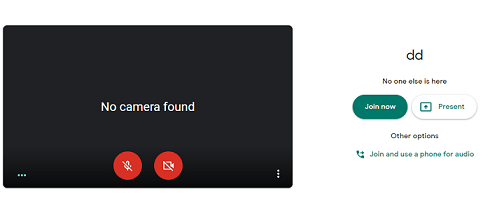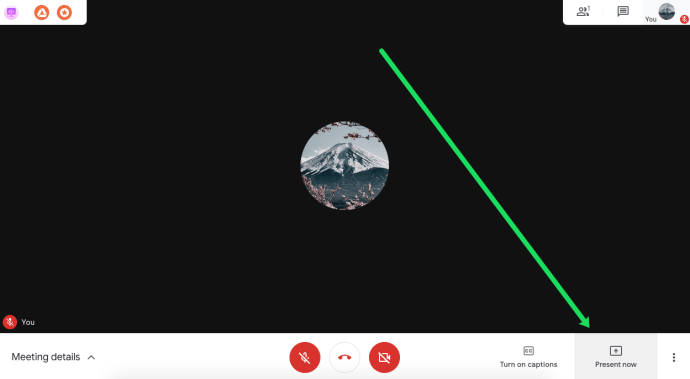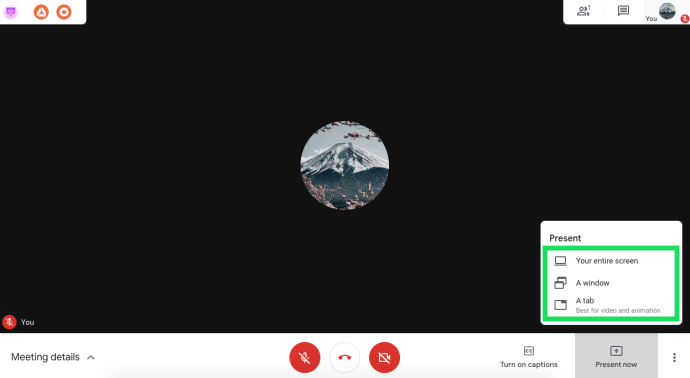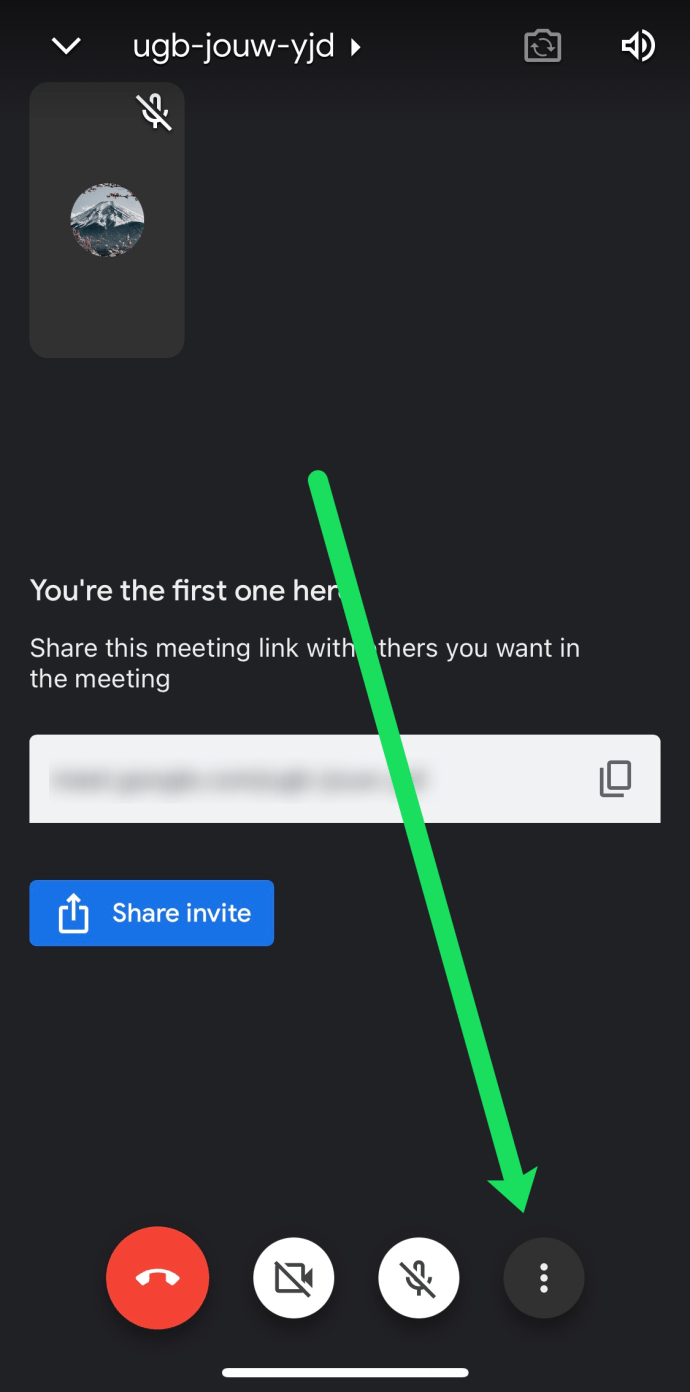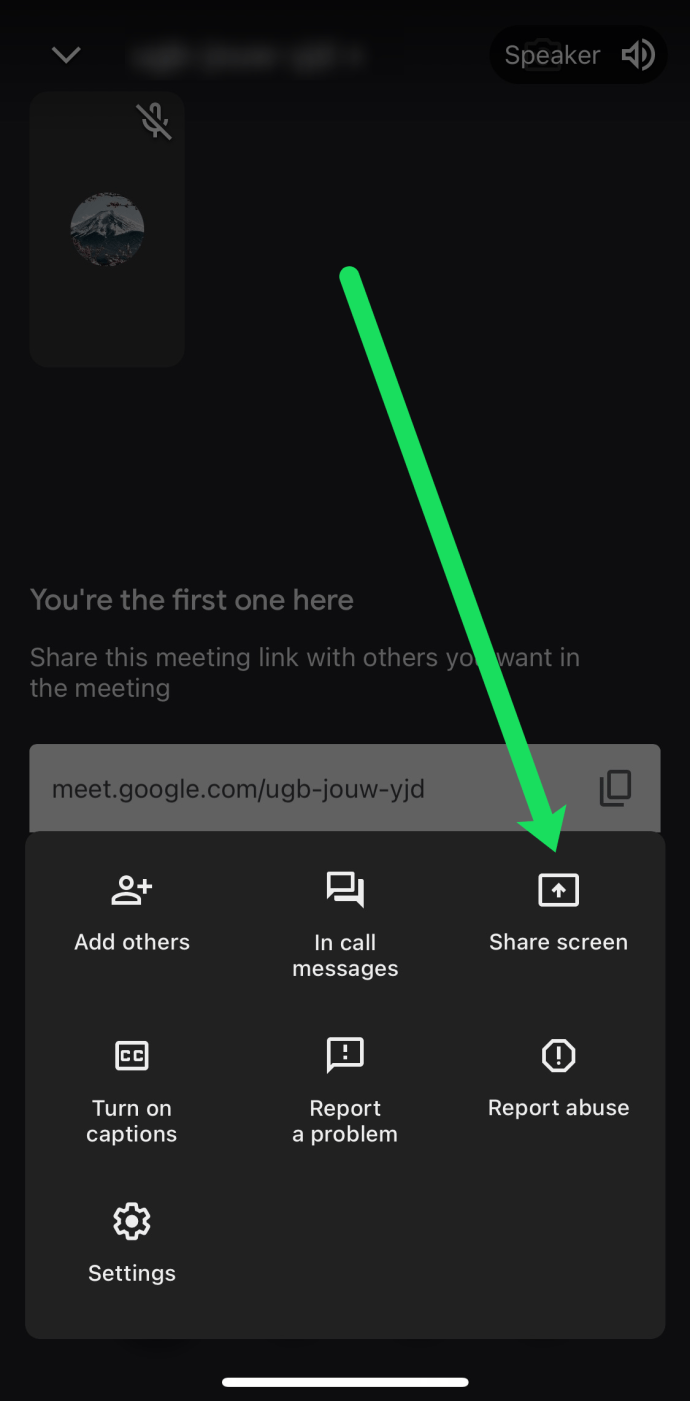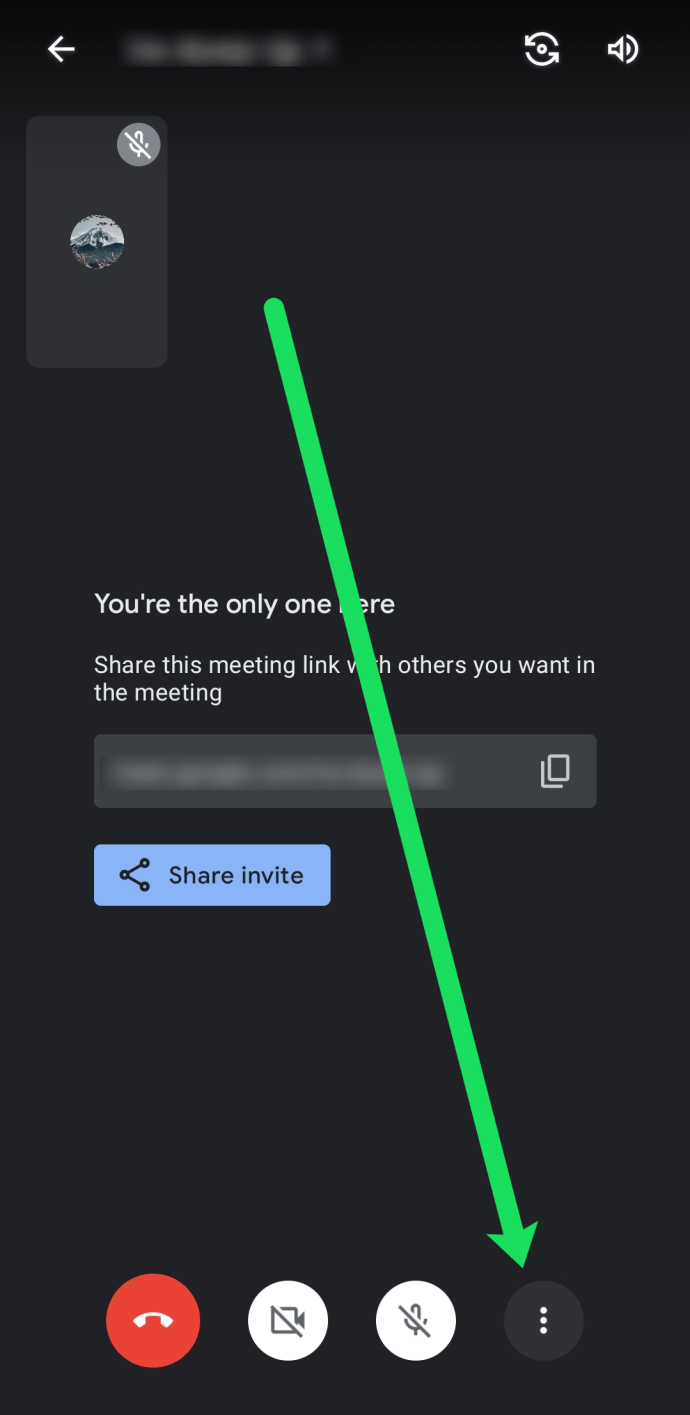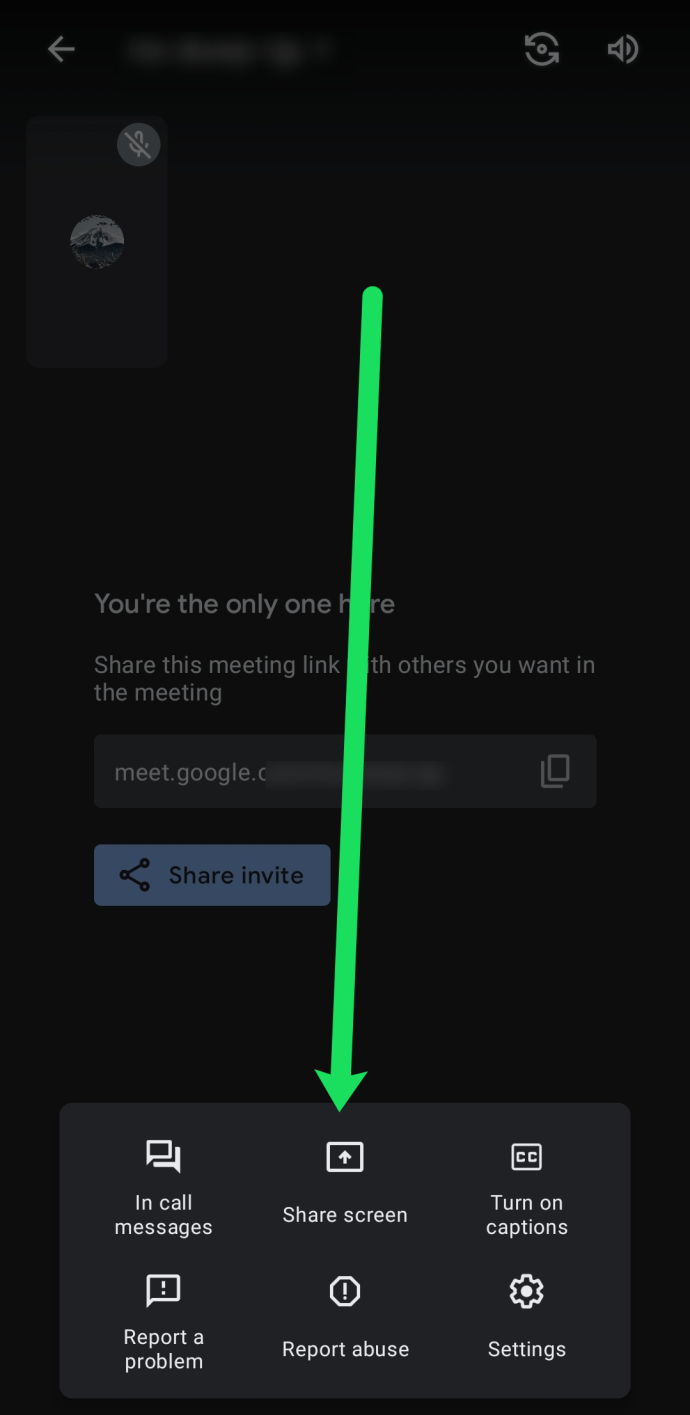Το Google Meet, παλαιότερα γνωστό ως Hangouts Meet, είναι μια εξαιρετική εφαρμογή συνάντησης βίντεο. Μαζί με όλες τις άλλες υπηρεσίες παραγωγικότητας της Google, το Google Meet είναι δωρεάν, εύκολο στη χρήση και προσβάσιμο από σχεδόν οποιαδήποτε συσκευή.

Σε αυτό το άρθρο, θα σας δείξουμε πώς να μοιράζεστε την οθόνη σας στο Google Meet με άλλους.
Συνεχίστε να διαβάζετε για να μάθετε πώς να μοιράζεστε την οθόνη σας στο Google Meet, μαζί με επιλογές κοινής χρήσης οθόνης στο πρόγραμμα περιήγησης Chrome, smartphone και tablet Android και iOS.
Πώς να μοιραστείτε την οθόνη στο Google Meet
Το Google Meet διευκολύνει την κοινή χρήση οθόνης σε υπολογιστές και κινητές συσκευές. Απλώς πρέπει να ξεκινήσετε μια παρουσίαση στην εφαρμογή ή σε αυτήν την περίπτωση στο πρόγραμμα περιήγησής σας Google Chrome. Χωρίς καθυστέρηση, ακολουθούν οι οδηγίες:
- Εκτόξευση Google Meet χρησιμοποιώντας το Google Chrome στον επιτραπέζιο ή φορητό υπολογιστή σας. Βεβαιωθείτε ότι έχετε συνδεθεί με τον σωστό λογαριασμό Google.
- Ξεκινήστε ή λάβετε μέρος σε μια υπάρχουσα σύσκεψη.
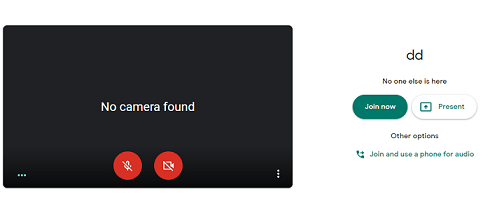
- Στην οθόνη της σύσκεψης, κάντε κλικ στην επιλογή 'Παρουσίαση τώρα' στην κάτω αριστερή γωνία.
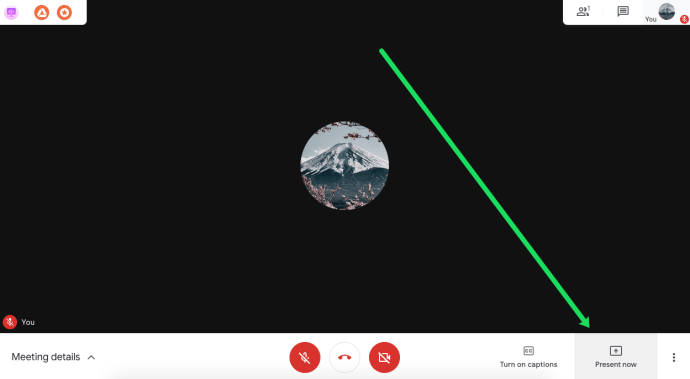
- Ορίστε μία από τις επιλογές από το μενού που εμφανίζεται. Μπορείτε να μοιραστείτε ολόκληρη την οθόνη, ένα παράθυρο ή μία καρτέλα.
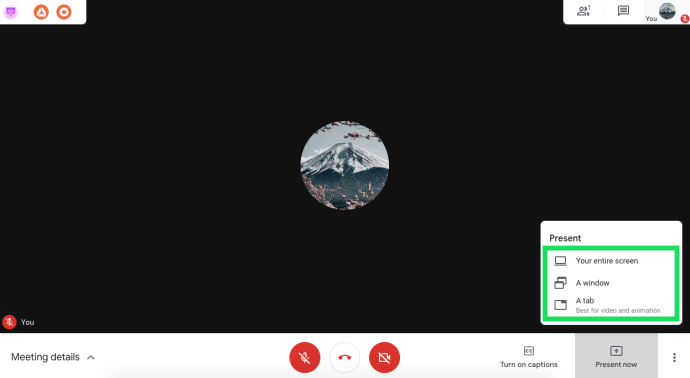
- Στη συνέχεια, επιλέξτε Κοινή χρήση και θα ειδοποιηθείτε για κοινή χρήση ολόκληρης της οθόνης σας. Εάν μοιράζεστε μόνο ένα παράθυρο, πρέπει να αποφασίσετε ποιο παράθυρο θα κοινοποιήσετε και να επιβεβαιώσετε.
- Κατά τη διάρκεια της παρουσίασής σας, οι συμμετέχοντες θα δουν τη ροή της κάμερας web δίπλα στην οθόνη σας. Εάν θέλετε να διακόψετε την παρουσίαση ανά πάσα στιγμή, απλώς κάντε κλικ σε αυτό το κουμπί.

Το Google Meet θα σας πει πότε παρουσιάζετε την οθόνη σας για να σας βοηθήσει να αποφύγετε τυχόν ακούσια κοινή χρήση ή ατυχήματα. Όταν ολοκληρωθεί η παρουσίασή σας, απλώς κάντε κλικ στο «Διακοπή παρουσίασης» στο κέντρο της οθόνης ή «Διακοπή» στο επάνω μέρος της οθόνης.
Τρόπος κοινής χρήσης οθόνης σε τηλέφωνα και tablet iOS
Η κοινή χρήση της οθόνης σας σε iPhone ή iPad έχει μερικά επιπλέον βήματα. Πριν χρησιμοποιήσετε το Google Meet, βεβαιωθείτε ότι έχετε ενεργοποιήσει την Εγγραφή οθόνης στη συσκευή σας. Για να το κάνετε αυτό, ανοίξτε τις Ρυθμίσεις, μεταβείτε στο Κέντρο ελέγχου, επιλέξτε Προσαρμογή στοιχείων ελέγχου και επιλέξτε Εγγραφή οθόνης στην καρτέλα Συμπερίληψη.
πώς να συνδεθείτε σε δρομολογητή χωρίς κωδικό πρόσβασης
Μετά από αυτό, μπορείτε να μοιραστείτε την οθόνη σας:
- Ξεκινήστε το Εφαρμογή Google Meet στην κινητή συσκευή σας.
- Εγγραφείτε ή ξεκινήστε μια συνάντηση.
- Πατήστε στις τρεις κάθετες κουκκίδες στην κάτω δεξιά γωνία της οθόνης.
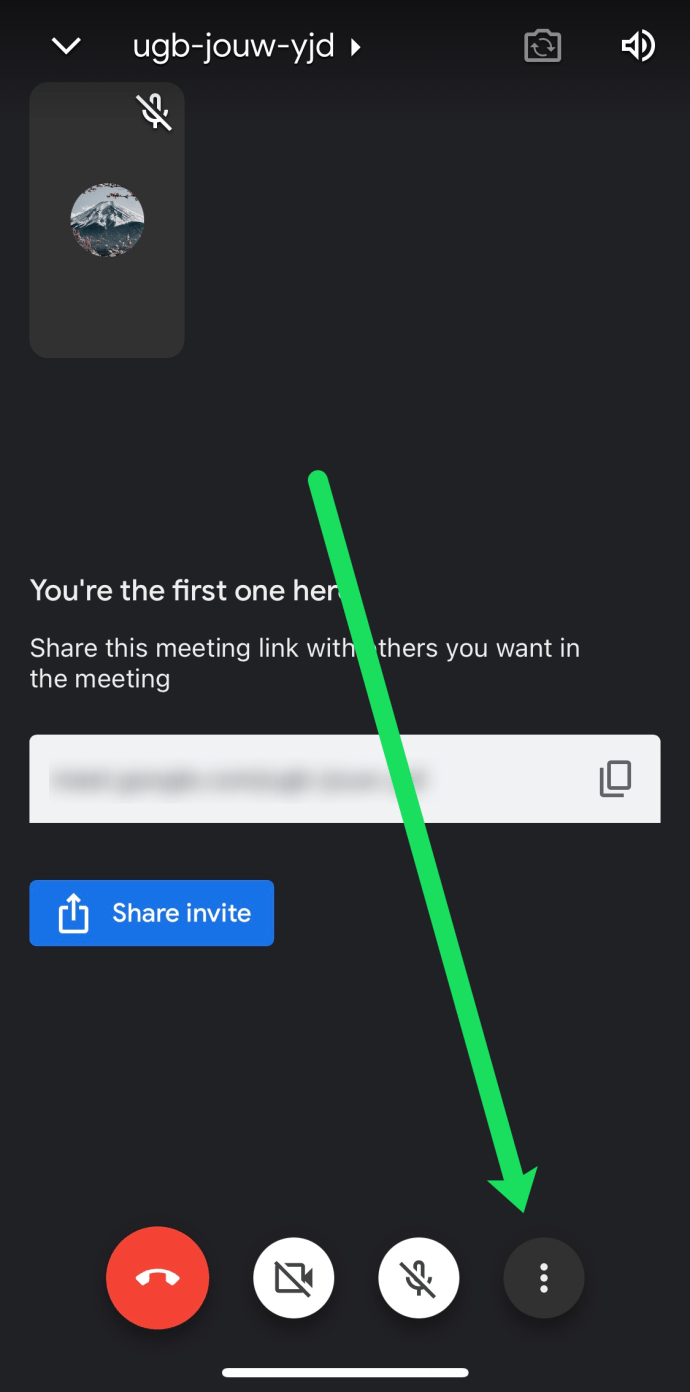
- Πατήστε 'Κοινή χρήση οθόνης'.
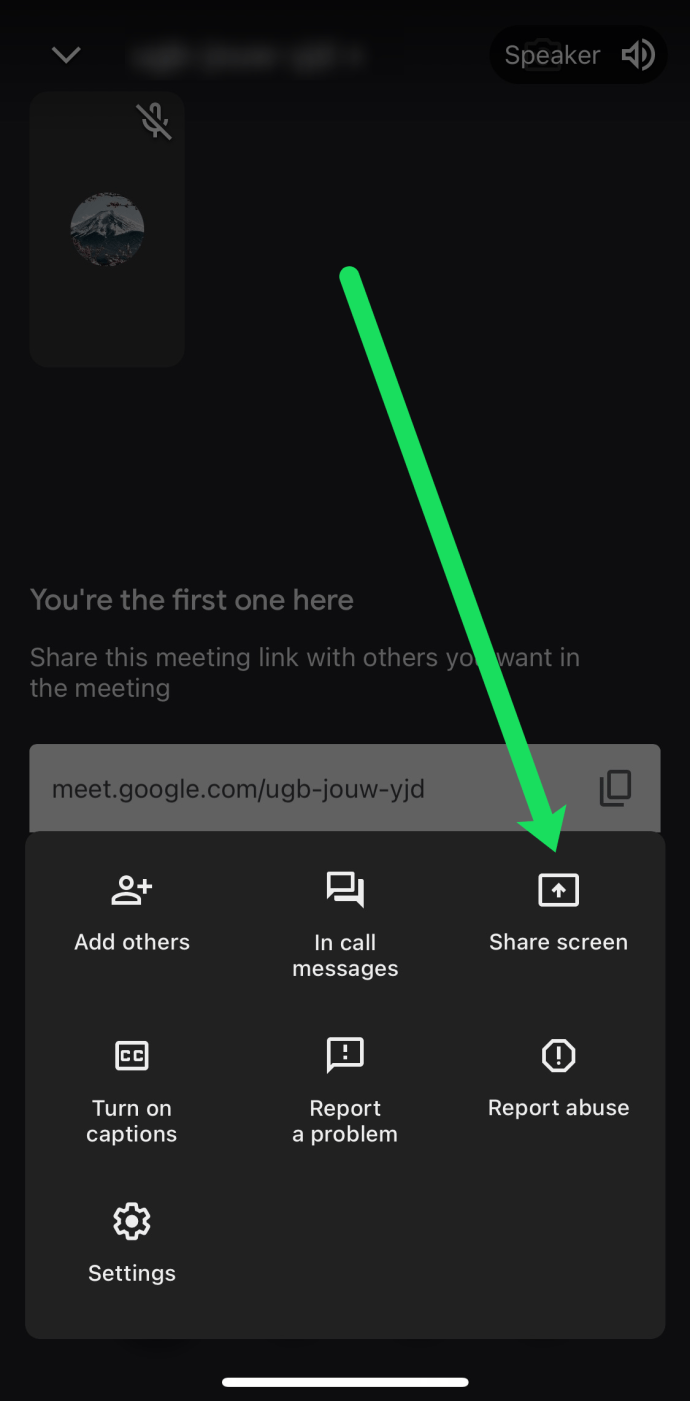
- Η οθόνη σας θα κοινοποιηθεί σε άλλους συμμετέχοντες. Μόλις ολοκληρώσετε την παρουσίαση, επιλέξτε 'Διακοπή παρουσίασης' στην εφαρμογή Google Meet.
Εάν θέλετε να χρησιμοποιήσετε την κάμερα της συσκευής σας αντί να μοιραστείτε την οθόνη σας, πατήστε το εικονίδιο κάμερας που είναι διαθέσιμο από το μενού παρουσίασης.
Τρόπος κοινής χρήσης οθόνης σε τηλέφωνα και tablet Android
Η κοινή χρήση της οθόνης σας σε συσκευές Android μοιάζει πολύ με τις παραπάνω οδηγίες για συσκευές iOS. Εάν χρησιμοποιείτε την έκδοση Android της εφαρμογής Google Meet, ακολουθήστε αυτές τις οδηγίες.
- Πρώτον, πρέπει να ξεκινήσετε Google Meet στο tablet ή το τηλέφωνό σας Android.
- Στη συνέχεια, δημιουργήστε ή λάβετε μέρος σε μια σύσκεψη.
- Κατά τη διάρκεια μιας ενεργής σύσκεψης, πατήστε τις τρεις κουκκίδες στην κάτω δεξιά γωνία της οθόνης.
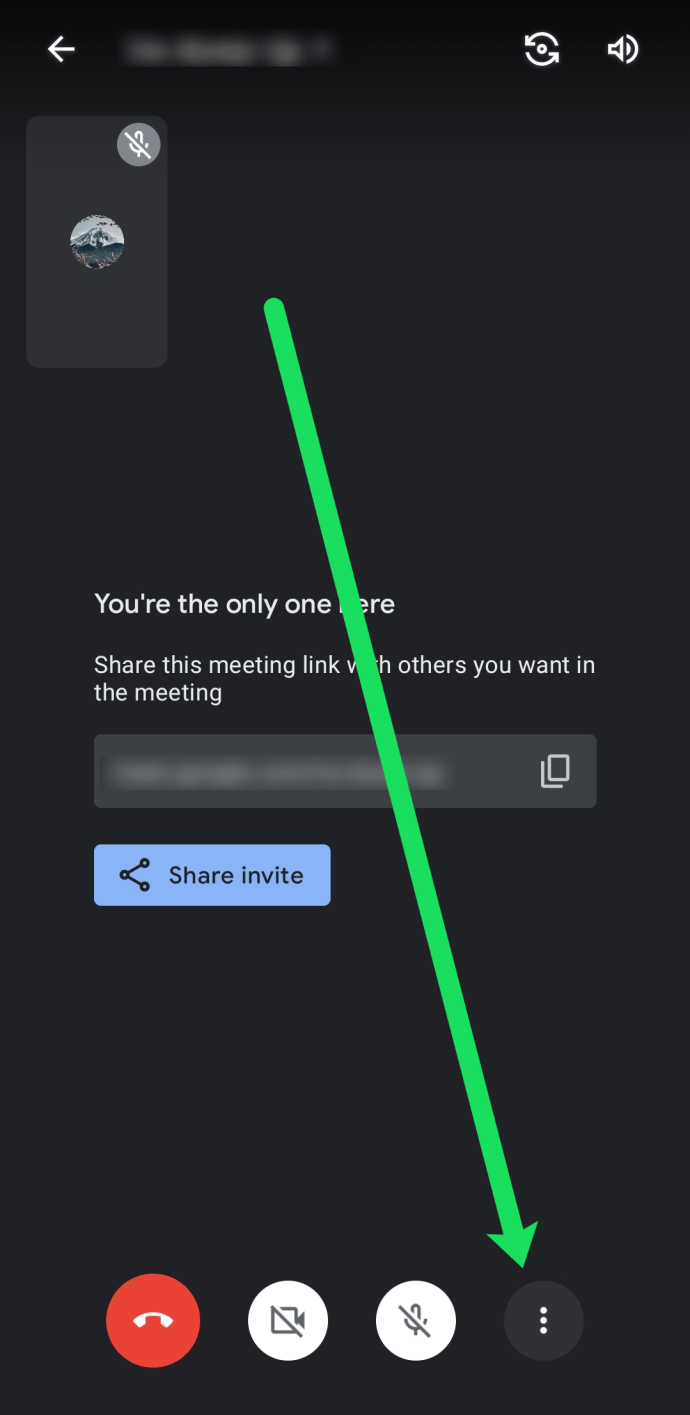
- Στη συνέχεια, επιλέξτε την παρούσα οθόνη.
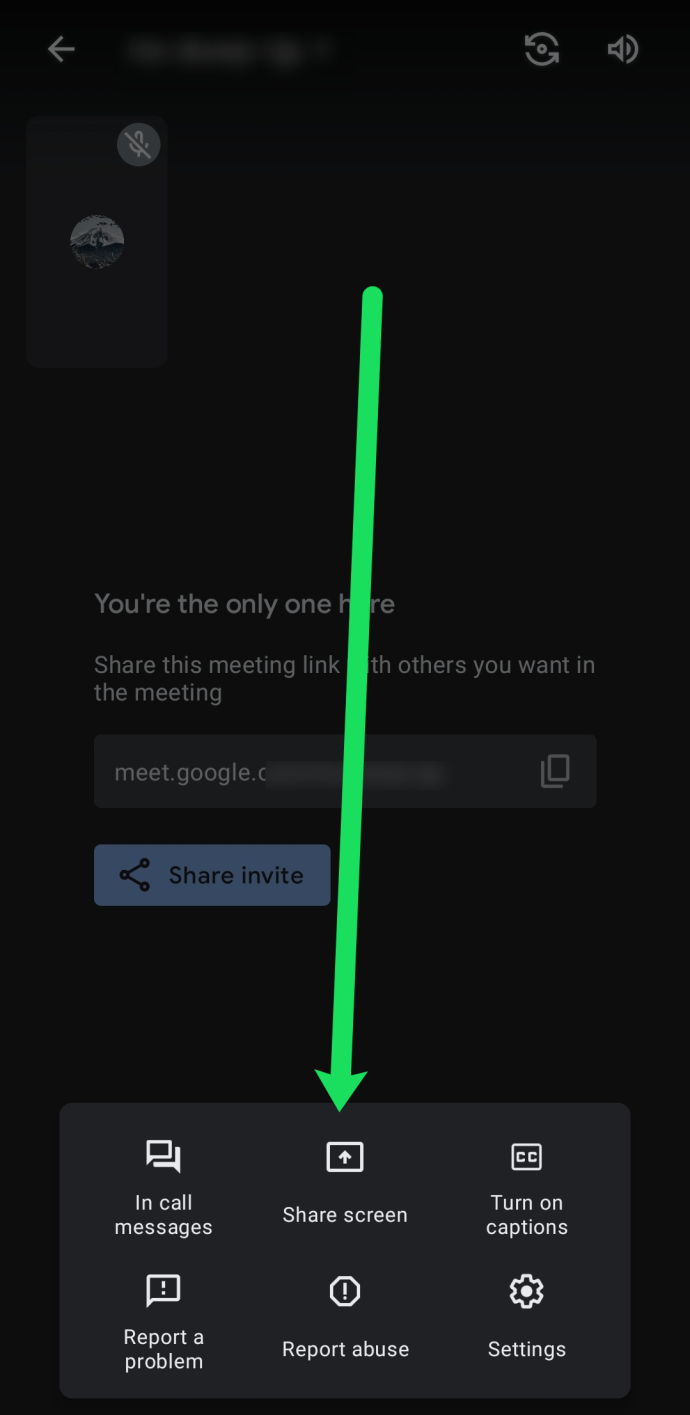
- Τέλος, πατήστε Έναρξη παρουσίασης και η οθόνη σας θα κοινοποιηθεί. Επιβεβαιώστε με το Start Now αφού διαβάσετε το αναδυόμενο μήνυμα.
Όταν τελειώσετε με τη σύσκεψη, ορίστε την επιλογή Διακοπή παρουσίασης. Αυτήν τη στιγμή, το Google Meet δεν ζητά επιπλέον δικαιώματα για τη χρήση της εφαρμογής Android και την κοινή χρήση της οθόνης σας. Αλλά σε περίπτωση που αλλάξει, αφήστε το να μοιραστεί την οθόνη σας.
Η χρήση της προβολής κάμερας Google Meet αντί της προβολής οθόνης είναι επίσης μια επιλογή στο Android. Εάν θέλετε να το κάνετε, απλώς πατήστε το εικονίδιο Κάμερα κατά τη διάρκεια μιας σύσκεψης.
Πώς φαίνεται στο τέλος λήψης
Το να γνωρίζετε πώς να μοιράζεστε την οθόνη σας στο Google Meet είναι τακτοποιημένο, αλλά πώς φαίνεται από την άλλη πλευρά; Λοιπόν, κατά τη διάρκεια μιας ζωντανής παρουσίασης στο Google Meet, όλοι οι συμμετέχοντες θα βλέπουν μόνο την κοινόχρηστη οθόνη σας και τίποτα άλλο.
Μια συνηθισμένη ερώτηση είναι αν οι συμμετέχοντες μπορούν να ακούσουν ήχο από το τέλος σας. Η απάντηση είναι όχι. Θα βλέπουν την οθόνη σας ή ένα μόνο παράθυρο στην οθόνη σας μόνο αν ορίσετε αυτήν την επιλογή (σε υπολογιστή).
Τέλος, μπορείτε να ξεκινήσετε να παρουσιάζετε σε μια σύσκεψη ακόμα και όταν κάποιος άλλος παρουσιάζει ταυτόχρονα. Παρά το γεγονός αυτό, είναι κοινή ευγένεια να ενημερώνετε τον άλλο παρουσιαστή ότι θέλετε να αναλάβετε.
Άνευ ραφής κοινή χρήση οθόνης
Το Google Meet είναι πολύ απλό, τόσο για τους παρουσιαστές όσο και για τους θεατές. Σας δίνει τη δυνατότητα να φιλοξενείτε τηλεδιάσκεψη για πολλούς σκοπούς. Και ως εργαλείο πολλαπλών πλατφορμών, οι χρήστες μπορούν να συμμετέχουν από διάφορες συσκευές.
Προς το παρόν, αυτοί είναι υπολογιστές, τηλέφωνα και tablet, αλλά ενδέχεται να προστεθούν επιπλέον widget στο μέλλον. Ποιος ξέρει τι νέες προσθήκες μπορούμε να περιμένουμε από το Google Meet; Υπάρχει κάτι συγκεκριμένο που θα θέλατε να δείτε; Σας αρέσει η κοινή χρήση οθόνης στο Google Meet; Ενημερώστε μας στην παρακάτω ενότητα σχολίων.